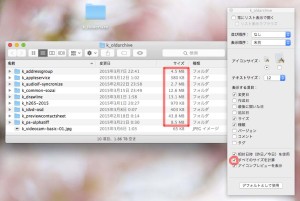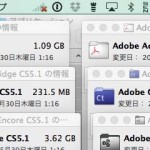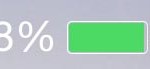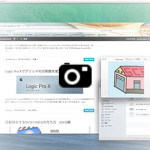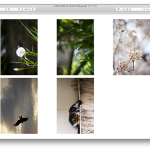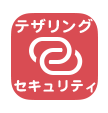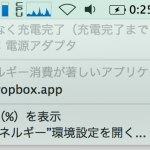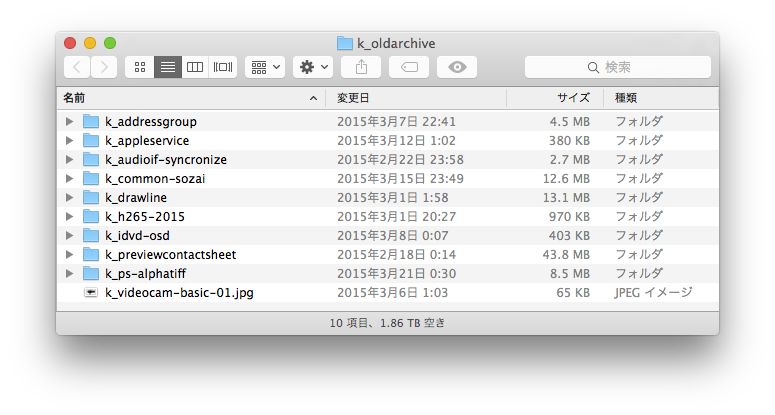
フォルダの容量をリスト表示で確認したいと思ったこと、ありませんか?
できるんです。
Finderでは、アイコン表示、リスト表示、カラム表示、という三種類、便利な表示方法があります。
それぞれ直感的にアイコン配置をする、情報を整理して平面的に見る、階層を横方向に展開して位置を把握する、という見方なのですが、どうも昔のMacから標準で腑に落ちない仕様が、リスト表示でフォルダの容量が見えないこと。
ちょっとした操作でフォルダの容量を計算してくれるので、デフォルトに設定すると便利です。
1.表示オプションを出す
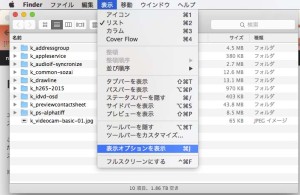
まず、フォルダをリスト表示にした状態で、
表示メニュー>表示オプションを表示 を選択します(もしくはコマンド+J)
(リスト表示にする方法は表示メニュー>リスト を選択するとできます。念のため。)
2.表示オプションから「すべての容量を計算」にチェック
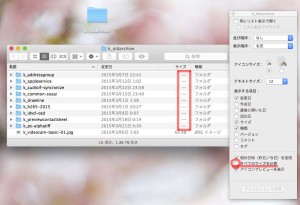
1番の操作で出てきた表示オプションウィンドウはアイコンやフォントサイズ、表示する項目も変更できるのですが、
とりあえず「すべての容量を計算」にチェックを入れてください。
ウィンドウやデスクトップを選択すると、どんどん表示オプションの適用先が変わってしまうので、気をつけてください。
あと容量の計算に少し時間がかかります。計算が終わる前にフォルダを閉じても問題ありません。
3.完了
またこの時点で、「デフォルトとして使用」ボタンを押すと、Finderで新規に作成したフォルダや、表示オプションを変更していないフォルダを開いたとき、リスト表示でフォルダの容量が計算された状態で表示してくれるようになります。
便利ですので、ぜひお試しください。